
Šī programmatūra saglabās jūsu draiveru darbību un darbību, tādējādi pasargājot jūs no izplatītākajām datoru kļūdām un aparatūras kļūmēm. Pārbaudiet visus draiverus, veicot trīs vienkāršas darbības:
- Lejupielādējiet DriverFix (pārbaudīts lejupielādes fails).
- Klikšķis Sāciet skenēšanu atrast visus problemātiskos draiverus.
- Klikšķis Atjaunināt draiverus lai iegūtu jaunas versijas un izvairītos no sistēmas darbības traucējumiem.
- DriverFix ir lejupielādējis 0 lasītāji šomēnes.
Ja kādreiz esat domājis, vai varat Xbox pārvērst par datoru, nonācāt īstajā vietā.
Tā kā Xbox konsolei ir tādas pašas aparatūras specifikācijas kā dažiem vecākiem datoru galddatoriem, jūs varēsiet to pārveidot par pilnībā funkcionējošu datoru. Diemžēl jūs nevarēsiet instalēt sistēmu Windows savā konsolē, bet jūs varat izmantot Linux operētājsistēmu.
Šajā rakstā jūs uzzināsiet, kādi priekšmeti jums būs nepieciešami, lai tas notiktu, kā arī darbības, kas jums jāveic, lai to paveiktu.
Piezīme: Pirms sākat šo procesu, lūdzu, uzmanīgi izlasiet instrukcijas, lai pārliecinātos, ka spējat pārvaldīt visas nepieciešamās darbības.
Gadījumā, ja neesat pietiekami pārliecināts par savām prasmēm, lai to sasniegtu, ieteicams to neizmēģināt, jo kļūda var padarīt Xbox konsoli nelietojamu.
Kā jūs varat pārvērst Xbox One par datoru?
1. Obligātie priekšmeti

- Xbox konsole
- Lexar JumpDrive Secure 128 un 256 MB vai Kingston Data Traveler 32 un 256 MB
- USB kabeļa adapteris
- Linux operētājsistēma
- Mechassault Xbox spēle
2. Uz USB atmiņas iegūstiet sāknējamu Linux attēlu
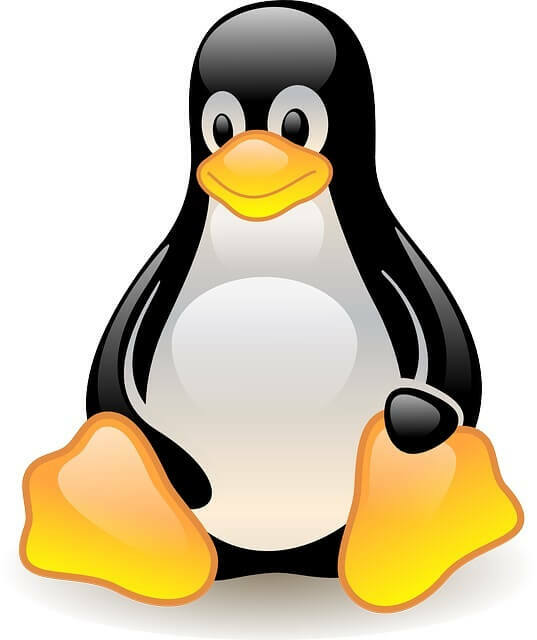
- Pievienojiet USB atmiņas ierīci konsolei, izmantojot USB kabeļa adapteri.
- Ieslēdziet Xbox konsoli (Tas pārformatēs jūsu USB ierīci, lai Xbox to varētu atpazīt, un ierīce tiks parādīta vadības panelī.).
- Lejupielādējiet MechInstaller.
- Zibspuldze FatX attēls (saderīgu Xbox formātu) USB atmiņā, savienojot to ar datoru.
- Pārsūtīt Mehasults attēlu savā USB ierīcē, velkot un nometot to tajā.
Vai vēlaties izmantot Xbox One kontrolieri datorā? Dariet to, ievērojot šo ātro ceļvedi!
3. Kopējiet FatX attēlu uz savu Xbox

- Izņemiet USB ierīci no datora un pievienojiet to konsolei.
- USB parādīsies jūsu Xbox vadības panelī.
- Atveriet USB ierīci no informācijas paneļa -> pamanīsit trīs iespējas - Avārijas Linux, noņemiet Linux, instalējiet Linux.
- Atlasiet Atmiņa -> atlasīt USB ierīce.
- Noklikšķiniet uz Instalējiet Linux ievadiet un atlasiet Kopēt -> izvēlēties Xbox cietais disks (atkārtojiet šo darbību visiem trim ierakstiem).
4. Palaidiet nokopēto attēlu, lai palaistu Linux

- Ievietojiet spēles kopiju Mehasulta.
- Pārvietojieties Xbox paneļa cietajā diskā un atlasiet Ārkārtas Linux fails nokopēts agrāk.
- Ja visas iepriekš minētās darbības tika veiktas pareizi, jūsu Xbox tiks restartēts un televizors parādīs melnu ekrānu ar baltiem burtiem. (tcepure nozīmē, ka Linux tiek sāknēts)
- Pārejiet uz adresi 192.168.0.3 un piesakieties ar sakne kā lietotājvārds un Xbox kā paroli.
- Pēc pieteikšanās ierakstiet šādu komandu xbox_tool-a lai parādītu cietā diska atslēgu (pierakstiet šo atslēgu, jo tā varētu būt noderīga nākotnē).
- Lejupielādējiet Linux un ierakstiet to uz DVD-R.
- Ievietojiet DVD-R savā Xbox, lai no tā sāknētu.
- Tips su lai pieteiktos kā administrators un izmantotu xbox kā paroli.
- tips XBOXLinuxInstaller un izpildiet ekrānā redzamos norādījumus, lai pabeigtu iestatīšanu.
Lūdzu, nekautrējieties paziņot mums, vai šī rokasgrāmata palīdzēja jums saprast, kā Xbox pārvērst par datoru. To var izdarīt, izmantojot zemāk esošo komentāru sadaļu.
LASI ARĪ:
- SUSE Linux Enterprise Server 15 SP1 instalēšanas darbības operētājsistēmā Windows 10
- Korporācija Microsoft atceļ Xbox atjauninājumu datoros, kas nav Insider Windows 10
- Dolby Atmos kļūda 0x80bd0009 uz Xbox One [FIXED]


